Как использовать функцию «Разделить экран» на Android для многозадачности
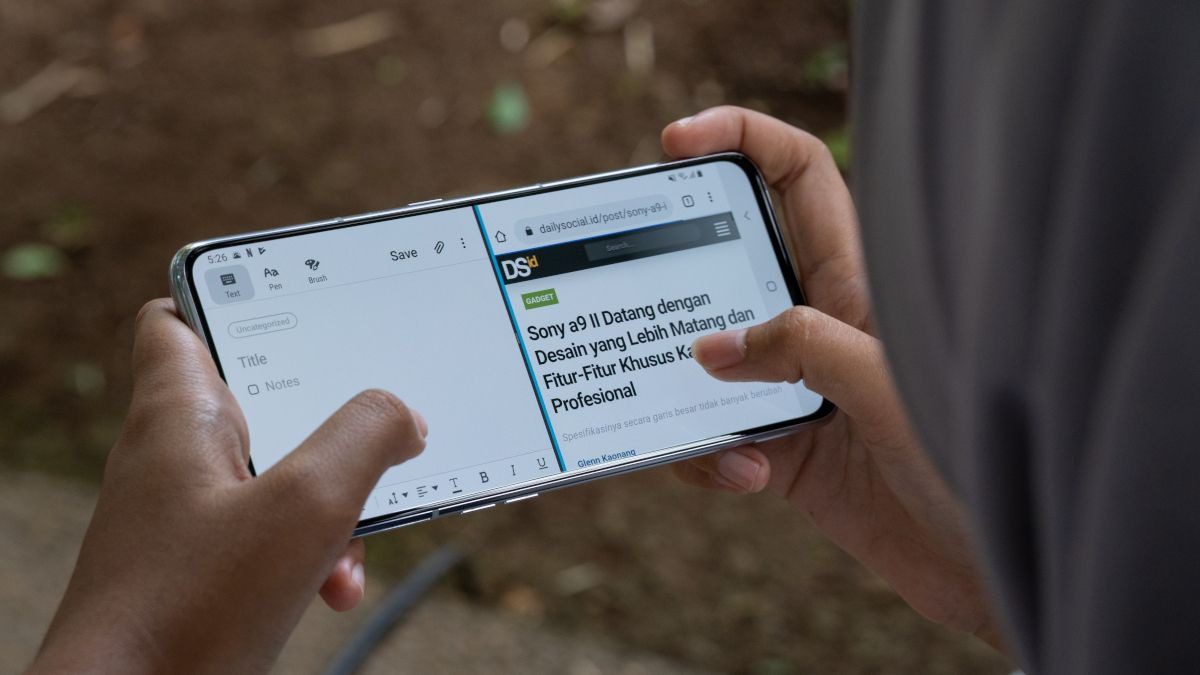
Многозадачность стала необходимостью в современную цифровую эпоху, и устройства Android оснащены полезной функцией для пользователей, которые хотят переключаться между несколькими приложениями одновременно: разделенный экран. Эта функция позволяет разделить экран на две части, в каждой из которых запущено отдельное приложение, что может значительно повысить вашу производительность. Если вы хотите узнать, как эффективно использовать эту функцию, следуйте нашему пошаговому руководству.
Что такое функция «Разделенный экран»?
Функция «Разделить экран» позволяет просматривать и взаимодействовать с двумя приложениями одновременно, без необходимости перемещаться между ними. Это очень полезная опция в тех случаях, когда вам нужно одновременно работать с двумя разными приложениями, например, читать сообщение и отвечать в WhatsApp, когда в фоновом режиме открыто навигационное приложение, или смотреть видео на YouTube во время написания документа. .
По умолчанию большинство телефонов Android оснащены этой функцией, но ее реализация может различаться в зависимости от модели и версии операционной системы. Если вы хотите знать, как активировать его на своем устройстве, вот несколько простых способов.
Как включить и использовать разделенный экран на Android
1. Включение режима «Разделенный экран»
В большинстве случаев включение функции разделенный экран на Android — это простой и быстрый процесс. Чтобы начать, выполните следующие действия:
- Откройте нужные приложения: перед включением режима «Разделенный экран» необходимо открыть приложения, которые вы хотите использовать одновременно. Например, вы можете открыть приложение для обмена сообщениями и приложение браузера.
- Перейти к просмотру приложения: нажмите кнопку просмотра последних приложений (обычно это прямоугольная кнопка, расположенная в нижней части экрана, или жест смахивания на телефонах без физических кнопок).
- Выберите нужное приложение: выберите приложение, которое хотите запустить на половине экрана, и коснитесь его значка в меню последних приложений. Обычно вы увидите возможность открыть его в «Разделенном экране».
- Выберите вторичное приложение: после того, как основное приложение разместилось на половине экрана, выберите другое приложение, которое вы хотите запустить, в нижней части экрана. Вы можете выбрать одно из уже открытых приложений или открыть новое с главного экрана.
2. Настройка размера разделенного экрана
После того, как вы активировали функцию разделенный экранвы можете настроить размер каждого приложения по своему вкусу. Это можно сделать, проведя разделительную линию между двумя приложениями. Вы можете увеличить или уменьшить основное приложение в зависимости от ваших предпочтений. Если вы хотите закрыть одно из приложений, вы можете перетаскивать разделительную линию, пока это приложение не исчезнет с экрана.
Кроме того, на некоторых телефонах у вас есть возможность настроить запуск приложений в режиме «каждое приложение в своем размере» или пропорционально, что дает вам больше гибкости при одновременном использовании приложений.
Полезные советы по эффективному использованию разделенного экрана
Хотя функция разделенный экран очень полезно, важно помнить о нескольких аспектах, которые могут улучшить вашу многозадачность на Android:
1. Используйте совместимые приложения
Не все приложения совместимы с режимом разделенного экрана. Например, приложения, не имеющие адаптивного интерфейса, или приложения, работающие в полноэкранном режиме (например, игры или приложения для видеовызовов), могут работать в этом режиме некорректно. Убедитесь, что приложения, которые вы хотите использовать параллельно, оптимизированы для такого типа многозадачности.
2. Увеличьте производительность телефона.
Если у вас старый телефон или телефон с более низкими характеристиками, использование двух приложений одновременно может повлиять на производительность вашего устройства. Убедитесь, что приложения не слишком требовательны, и попробуйте закрыть приложения, которые не используются, чтобы предотвратить снижение производительности.
3. Изучите возможности приложения для многозадачности.
В Google Play доступны сторонние приложения, которые улучшают и расширяют возможности многозадачности вашего устройства Android. Они могут предлагать дополнительные параметры для настройки расположения приложений на экране или добавлять новые режимы многозадачности, которые изначально недоступны на вашем телефоне.
Активировав и используя эту функцию разделенный экранвы можете значительно повысить свою эффективность и многозадачность на Android. Если у вас есть совместимый телефон, эта функция станет особенно мощным инструментом для переключения между приложениями и одновременного повышения вашей производительности.












